Поставете ја апликацијата SmartThings на вашиот телефон
Со апликацијата SmartThings, можете да ги следите и контролирате вашите паметни уреди или апарати во домаќинството директно од вашиот телефон. Без разлика дали сте заборавиле да го исклучите телевизорот пред да излезете од дома утрово или сакате светлата автоматски да се вклучуваат навечер кога ќе пристигнете од работа, SmartThings сѐ покрива. Поставете SmartThings и почнете да уживате во сите поволности на поврзаниот дом.
Ако сè уште не сте инсталирале SmartThings, прво преземете ја од Play Store.
Ќе треба да ја користите вашата сметка на Samsung за да пристапите до SmartThings. Ако моментално немате сметка, создадете ја.
1. Кога ќе бидете подготвени, одете до и отворете ја функцијата SmartThings на вашиот телефон.
2. Ако прв пат го користите, прегледајте ги информациите, допрете Старт, а потоа допрете Продолжи.
3. Следно, допуштете ги различните дозволи.
4. Сега кога SmartThings е поставена, можете да почнете да додавате уреди. За да дознаете за другите карактеристики на SmartThings, видете ги другите делови.
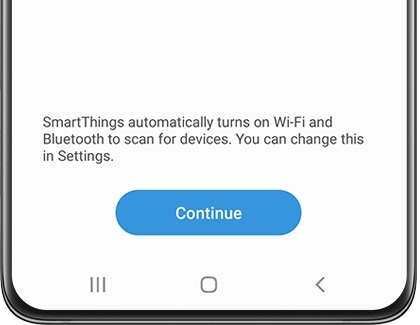
Со SmartThings, можете да ги контролирате вашите паметни уреди, да поставувате рутини и многу повеќе.
За да научите како да ги користите различните функции на апликацијата, отворете SmartThings, потоа допрете ја картичката Мени(трите хоризонтални линии). Допрете Како да се користи и изберете водич по желба. Наскоро, ќе знаете како да правите сè во SmartThings.
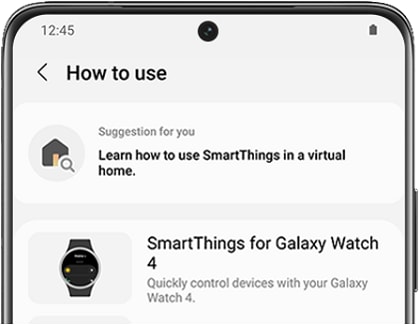
SmartThings има различни функции кои помагаат да се организираат уредите и да се подобри целокупното искуство со нивното користење. Знаеме дека овие термини на почетокот може да бидат малку нејасни, па еве преглед што значат:
- Уред: Ова е местото каде што можете да ги прегледувате, контролирате, уредувате или да ги бришете сите уреди што сте ги додале на SmartThings.
- Простории: Ви овозможува да ги организирате вашите уреди во поединечни простории за да можете подобро да управувате со распоредот на вашиот паметен дом.
- Сцена: Ви овозможува да испраќате различни команди до повеќе уреди истовремено.
- Рутина: Создадете рутини за вашите уреди автоматски да се активираат во одредено време.
- Омилени: Чувајте ги вашите најчесто користени уреди, рутина, сцена, услуги и членови на едно место за лесен пристап.
- Живот: Пристапете и користете различни услуги кои ќе ви го олеснат животот, како што се SmartThings Find или SmartThings Monitor.
- SmartApp: Користете претходно конфигурирани рутини за широк спектар на цели. На пример, можете да поставите рутина каде што ќе добивате предупредувања кога времето е лошо во вашата област.
- Член: Ви овозможува да додавате други луѓе кои можат да ги прегледуваат или контролираат вашите поврзани уреди.
- Историја: Прегледајте ја активноста и настаните што неодамна се случија, како на пр., која рутината еактивирана.
- Придружни апликации: Поврзете се со други компатибилни апликации, како што е Календар, и користете ги заедно со SmartThings.
- Група за осветлување: Додајте повеќе светилки или светла во група за да можат сите да се вклучат во исто време.
- Гласовен асистент: Изберете гласовен асистент, како што е Bixby, за да ги контролирате вашите уреди.
Може да го реорганизирате почетниот екран на вашата локација, за полесно да ги контролирате и следите вашите паметни уреди и простории. На пример, можеби не ги користите уредите во одредена просторија, но не сакате да ги избришете. Во тој случај, можете само привремено да ја скриете просторијата од Почетниот екран.
Проверете го нашиот водич на Почетните екрани на SmartThings за да дознаете како да го направите ова, и повеќе.
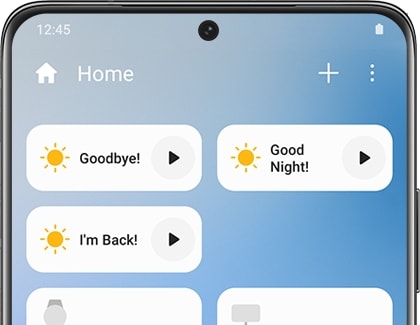
Освен поставките на вашите уреди, апликацијата SmartThings има и општи поставки што можете да ги прилагодите за да го приспособите вашето искуство. На пример, може да направите Bluetooth да се вклучува автоматски секогаш кога ќе ја отворите апликацијата, така што вашиот уред ќе се поврзе веднаш. Можете исто така да ги прилагодите поврзаните услуги, како што е Google, или да го направите телефонот невидлив заради заштита на приватноста.
Дали оваа содржина е корисна?
Благодариме за повратните информации
Одговори на сите прашања.





